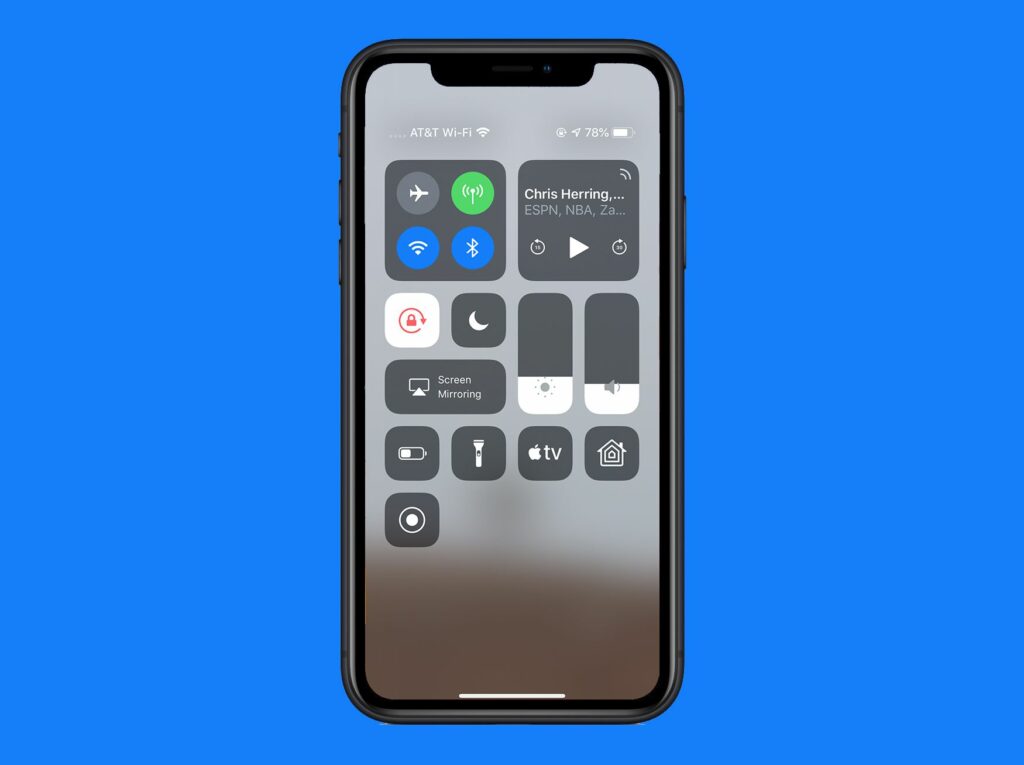Comment utiliser Control Center sur iPhone, iPad et iPod Touch
Le centre de contrôle est l’une des fonctionnalités les plus utiles d’iOS. Il fournit des raccourcis vers de nombreuses fonctions pratiques sur votre iPhone, iPad et iPod Touch, telles que l’activation ou la désactivation du Bluetooth ou l’activation du flash de l’appareil photo pour l’utiliser comme torche. Découvrez comment personnaliser le Centre de contrôle et découvrez les fonctionnalités qu’il inclut.
Ces instructions concernent iOS 12 et iOS 11.
Comment personnaliser le centre de contrôle dans iOS 11 et versions ultérieures
Apple a fait une mise à jour majeure du centre de contrôle avec iOS 11 : fonctionnalités de personnalisation. Au lieu d’être limité à un ensemble de contrôles, vous pouvez désormais ajouter des contrôles que vous trouvez utiles et supprimer des contrôles que vous n’utilisez jamais (d’une collection).
Voici comment personnaliser Control Center sur n’importe quel appareil avec iOS 11 ou version ultérieure :
-
robinet d’installation > centre de contrôle > contrôle personnalisé.
-
Pour supprimer un élément dans Control Center, appuyez sur l’icône rouge à côté de l’élément, puis appuyez sur éliminer.
-
Pour modifier l’ordre des éléments, appuyez longuement sur icône à trois lignes À droite. Lorsque l’élément est relevé, faites-le glisser vers un nouvel emplacement.
-
Pour ajouter un nouveau contrôle, cliquez sur l’icône verte pour déplacer l’élément vers comprendre partie. Faites glisser ces nouvelles commandes vers votre emplacement préféré.
-
Après avoir apporté les modifications souhaitées, quittez l’écran. Vos modifications sont automatiquement enregistrées.
Fonctionnalités communes du centre de contrôle
Affichez le centre de contrôle en balayant vers le haut depuis le bas de l’écran de l’iPhone.
Pour ouvrir le Centre de contrôle sur iPhone X, XS ou XR, balayez vers le bas depuis le coin supérieur droit.
Les éléments communs du centre de contrôle incluent :
- mode avion Désactivez le Wi-Fi et la radio cellulaire sur votre appareil. Pour activer le mode avion, appuyez sur l’icône. Lorsque le mode avion est activé, l’icône est orange. Cliquez à nouveau pour le fermer.
- Wifi Basculez les connexions de votre appareil vers tous les réseaux Wi-Fi. Techniquement, cette étape ne désactive pas le Wi-Fi. Allez dans l’application Paramètres pour ce faire.
- Bluetooth Activez ou désactivez la radio Bluetooth. Cependant, il n’oublie pas l’appareil.aller d’installation > Bluetooth Gérer les appareils.
- verrouillage de la rotation de l’écran Empêcher la rotation de l’écran lors de la rotation de l’appareil.
- ne pas déranger Bloquer les notifications de tous les appels ou messages lorsqu’ils sont actifs. Si vous avez défini « Ne pas déranger », cet élément basculera le paramètre que vous avez établi.
- luminosité Curseur pour rendre l’écran de l’iPhone plus clair ou plus sombre.
- ronde de nuit Modifiez la chaleur des couleurs de l’écran de votre appareil pour réduire la quantité de lumière bleue émise qui interfère avec le sommeil.
- lampe de poche Allumez et éteignez le flash de l’appareil photo pour l’utiliser comme torche.
- cloche Fournit des raccourcis vers l’application iOS Clock intégrée, qui affiche l’horloge mondiale, les alarmes que vous avez définies, les chronomètres et les minuteries.
- calculatrice Ouvrez l’application de calculatrice intégrée.
- caméra Lancez l’application appareil photo iOS.
Fonctionnalités facultatives du centre de contrôle
Le Centre de contrôle propose quelques autres fonctionnalités qui ne sont pas activées par défaut et qui pourraient vous être utiles :
- Raccourcis d’accessibilité Vous amène à l’application Accessibilité.
- alarme Ouvrez l’écran Alarmes dans l’application Horloge.
- Télécommande Apple TV Est un raccourci vers l’application Remote pour contrôler Apple TV depuis votre téléphone.
- Ne pas déranger en conduisant Activez le mode Ne pas déranger.Pour définir des préférences pour cet outil, accédez à d’installation > ne pas déranger.
- Accès guidé Verrouillez votre iPhone pour lui permettre d’utiliser une seule application ou un petit ensemble de fonctions.
- audience est un raccourci vers les options d’accessibilité pour les utilisateurs malentendants.
- Famille Contrôlez les appareils domestiques intelligents compatibles avec HomeKit.
- mode basse consommation Vous pouvez vous aider à prolonger la durée de vie de la batterie en réduisant la quantité d’énergie consommée par votre batterie en réduisant la luminosité de l’écran et en désactivant les fonctionnalités inutiles.
- loupe Transformez votre appareil photo en loupe numérique.
- Remarques Démarrez l’application Notes.
- Scannez le code QR Vous permet de scanner les codes QR avec votre appareil photo.
- enregistrement d’écran Capturez tout ce qui se passe sur votre écran dans une vidéo. Cliquez simplement sur ce bouton pour commencer l’enregistrement.
- chronomètre est un raccourci vers la fonction chronomètre de l’application Horloge.
- taille de police Vous permet de modifier la taille de texte par défaut pour les mots à l’écran.
- minuteur Activez la fonction de minuterie dans l’application Horloge.
- Mémo vocal Activez l’application Voice Memo qui enregistre les fichiers audio via le microphone de l’appareil.
- porte monnaie Lancez l’application Wallet où la carte de crédit d’Apple Pay est stockée.
Centre de contrôle et 3D Touch
Si votre iPhone dispose d’un écran tactile 3D (au moment de la rédaction, série iPhone 6S, série iPhone 7, série iPhone 8, iPhone X, iPhone XS et XS Max), plusieurs éléments du Centre de contrôle ont des fonctions accessibles en appuyant sur écran fermement.
- panneau de mise en réseau Contient plusieurs commandes : mode avion, données cellulaires, Wi-Fi, Bluetooth, AirDrop et point d’accès personnel.
- panneau de musique Affichez les commandes musicales telles que le volume, les boutons de lecture et les paramètres AirPlay.
- panneau de luminosité de l’écran En agrandissant le curseur de luminosité, vous pouvez mieux le contrôler. Il vous permet également de basculer entre Night Shift et Original Sound.
- le volume Fonctionne comme la luminosité de l’écran, agrandit le curseur pour permettre un contrôle plus précis du volume.
- lampe de poche Vous permet de régler la luminosité de la fonction lampe de poche, de très clair à sombre.
- calculatrice Vous permet de copier le dernier résultat dans l’application afin de pouvoir le coller ailleurs.
- caméra Vous fournit des raccourcis pour prendre des selfies, enregistrer des vidéos, scanner des codes QR et prendre des photos en mode portrait.
- Famille Affichez vos scènes d’accueil fréquemment utilisées.
Comment masquer le centre de contrôle
Lorsque vous avez terminé d’utiliser le Centre de contrôle, masquez-le en glissant vers le bas depuis le haut de l’écran (ou vers le haut depuis le bas sur l’iPhone X et les versions plus récentes). Si votre modèle d’iPhone dispose d’un bouton Accueil, appuyez sur le bouton Accueil pour masquer le Centre de contrôle.
Accès au centre de contrôle dans l’application
robinet d’installation > centre de contrôle Accédez au curseur pour autoriser ou interdire l’accès au centre de contrôle depuis l’application. Même s’il est désactivé, vous pouvez toujours accéder au Centre de contrôle depuis l’écran d’accueil.
Merci de nous en informer!
Recevez les dernières nouvelles technologiques publiées quotidiennement
abonnement
Dites-nous pourquoi !
D’autres détails ne sont pas assez difficiles à comprendre